Powody, dla których komputer nie widzi kamery przez USB
Często do połączenia kamery z komputerem używa się kabla USB, który całkowicie eliminuje konieczność wyjmowania dysku flash i zakupu czytnika kart. Czasami jednak komputer widzi nieprawidłowo kamerę lub jej nie rozpoznaje. Aby rozwiązać ten problem, przygotowaliśmy ten artykuł.
Treść
Komputer nie widzi kamery przez USB
Jest wiele przyczyn tego problemu, z których większość spróbujemy powiedzieć. W takim przypadku nie wszystkie usterki można wyeliminować, ponieważ może się zdarzyć, że sama kamera lub port USB mogą się zepsuć.
Powód 1: Niedziałający port USB
Najczęstszą przyczyną problemu jest nieprawidłowe działanie portu USB w komputerze. Wiele nowoczesnych aparatów wymaga podłączenia przez port USB 3.0, z którego nie wszystkie komputery są wyposażone.

Aby komputer mógł zobaczyć kamerę, należy użyć dowolnego innego portu USB. Jednak urządzenie musi być podłączone bezpośrednio do płyty głównej, ignorując złącza na panelu przednim jednostki systemowej lub rozgałęźniki USB.

W niektórych sytuacjach porty USB mogą być uszkodzone lub wyłączone. Aby wyeliminować takie problemy, możesz przeczytać odpowiednie artykuły na naszej stronie internetowej.
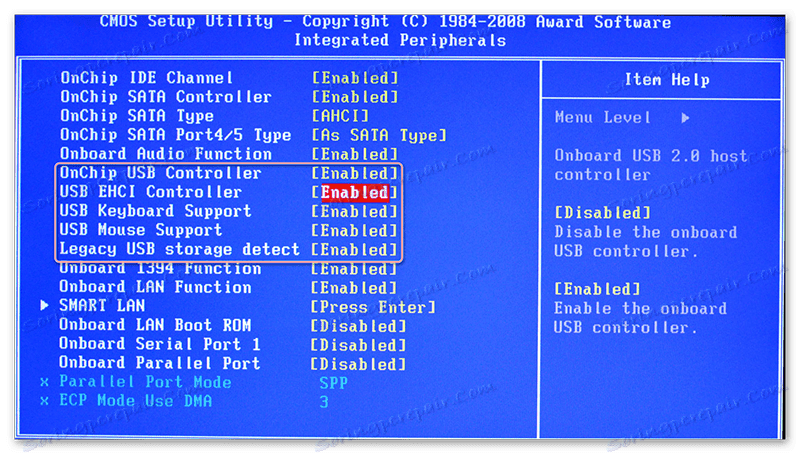
Więcej szczegółów:
Jak włączyć porty USB w BIOS-ie
Port USB nie działa na laptopie
Czasami pojawiają się trudności po ponownym zainstalowaniu lub aktualizacji systemu operacyjnego. W tym przypadku przygotowaliśmy odpowiednie decyzje w oddzielnych artykułach.
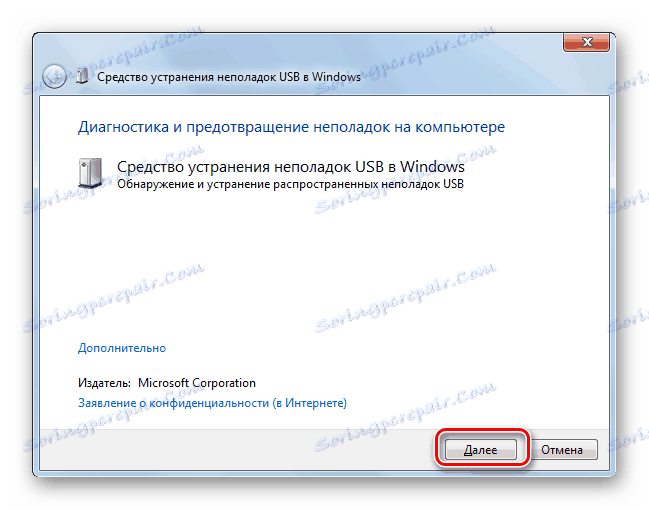
Więcej szczegółów:
USB nie działa po zainstalowaniu systemu Windows
Windows nie widzi urządzeń USB
Powód 2: Usterki kabla USB
Drugim, ale równie częstym powodem jest użycie niedziałającego kabla USB. Z powodu takich usterek kamera może zostać wykryta przez komputer, ale częściej nie jest możliwe przesłanie z niej danych.

Jeśli podejrzewasz ten problem, sprawdź zastosowany kabel, na przykład za pomocą innego odpowiedniego urządzenia lub komputera. Jeśli problem nadal występuje, spróbuj wymienić przewód lub bezpośrednio podłącz kartę pamięci z aparatu do komputera przy użyciu czytnika kart.

Więcej szczegółów: Jak podłączyć kartę pamięci do komputera lub laptopa
Powód 3: Niski poziom naładowania baterii
Praktycznie żadna nowoczesna kamera nie może być podłączona do komputera, jeśli standardowa bateria nie ma wystarczającego ładunku do działania. W związku z tym wystarczy go założyć na ładowanie i po pewnym czasie spróbować połączyć się z komputerem.
Uwaga: Niektóre, ale nie wszystkie urządzenia, mogą nadal być ładowane bezpośrednio z komputera po podłączeniu.

Między innymi nie zapomnij o konieczności włączania aparatu po podłączeniu do komputera kablem USB. W większości przypadków jego standardowe funkcje będą blokowane, ale jednocześnie będzie dostępny transfer danych do komputera.
Powód 4: Brakujące sterowniki
Producenci wielu aparatów oprócz samego urządzenia często w pakiecie oferują specjalne oprogramowanie, które zawiera narzędzie do wygodnej pracy z plikami i sterownikami. Jeśli urządzenie nie jest prawidłowo rozpoznawane przez komputer, należy zainstalować oprogramowanie z dostarczonego nośnika.

Oprócz sterowników i oprogramowania, programiści mogą publikować wszystkie niezbędne oprogramowanie na oficjalnej stronie internetowej. Aby pobrać i zainstalować, odwiedź sekcję sterowników w zasobach producenta urządzenia.
Powód 5: Infekcja systemu
Ten problem tylko częściowo dotyczy naszego tematu, ponieważ istnieje sporo wirusów, a niektóre z nich mogą również blokować pliki na nośnikach wymiennych. I chociaż dane często pozostają nienaruszone, nie będzie można ich wyświetlić, dopóki złośliwe oprogramowanie nie zostanie usunięte.
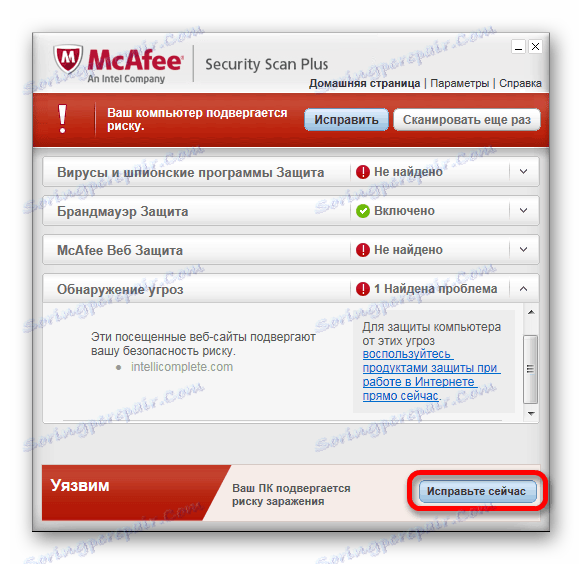
Aby pozbyć się wirusów, możesz skorzystać z odpowiednich instrukcji na naszej stronie internetowej, korzystając z usług online lub specjalnych programów. Dzięki odpowiedniemu podejściu do zadania możesz łatwo wyczyścić system operacyjny z niechcianego oprogramowania i podłączyć kamerę, aby wyświetlać dane.
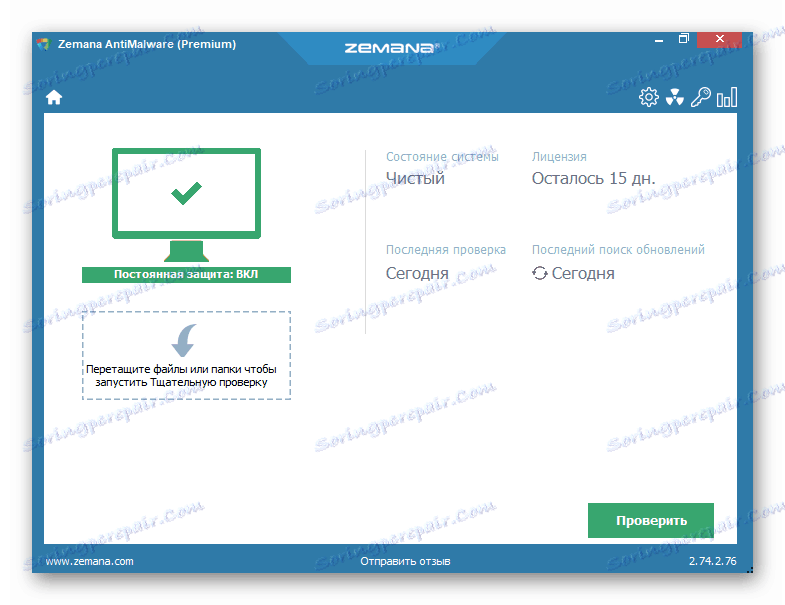
Więcej szczegółów:
Usługi online umożliwiające skanowanie komputera w poszukiwaniu wirusów
Sprawdź komputer pod kątem obecności wirusów bez korzystania z programu antywirusowego
Oprogramowanie do usuwania wirusów komputerowych
Wniosek
Po przeczytaniu tej instrukcji można łatwo rozwiązać problem i prawidłowo podłączyć aparat do komputera. Zawsze możesz również skontaktować się z nami w sprawie swoich pytań w komentarzach poniżej tego artykułu.